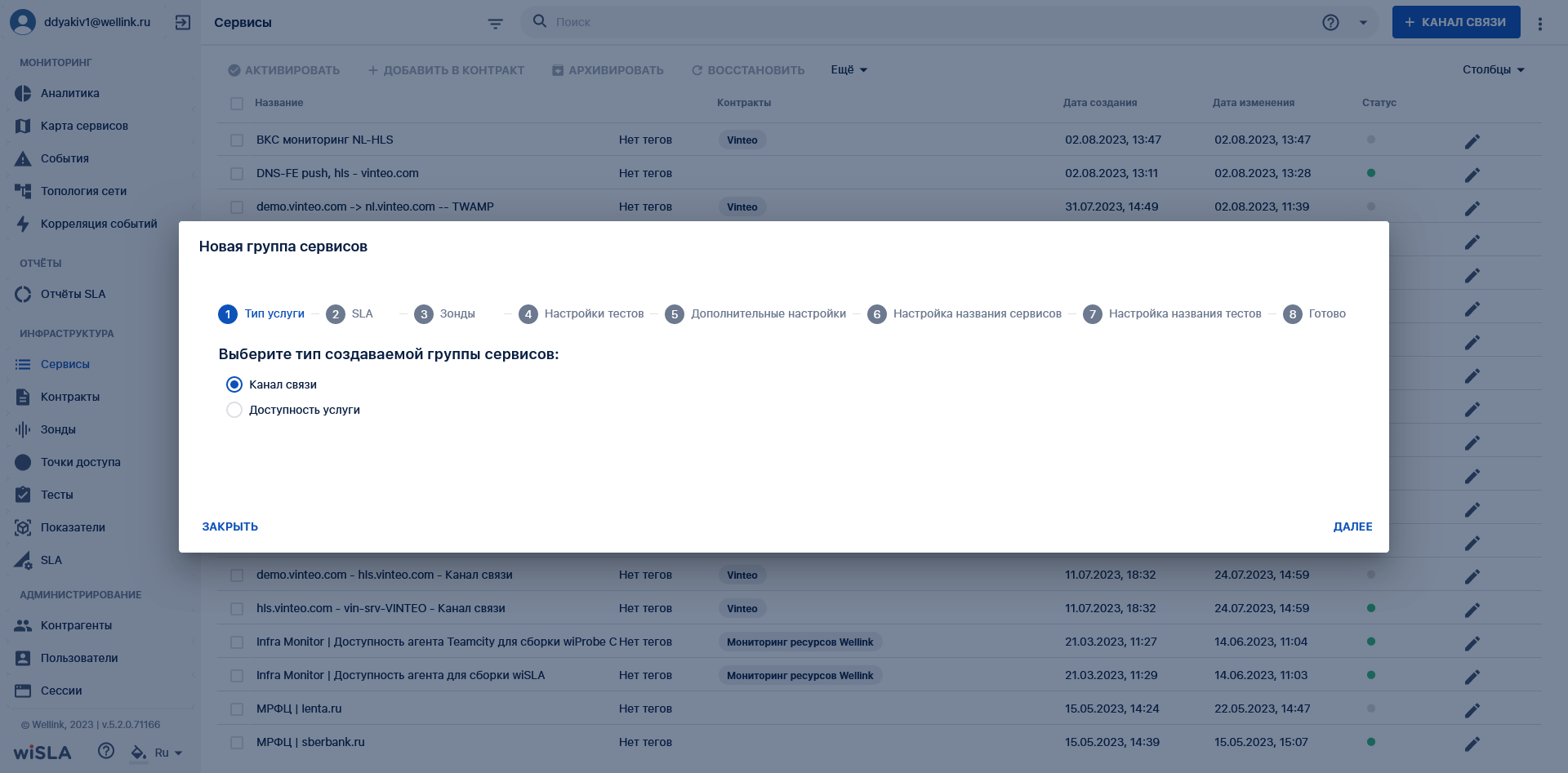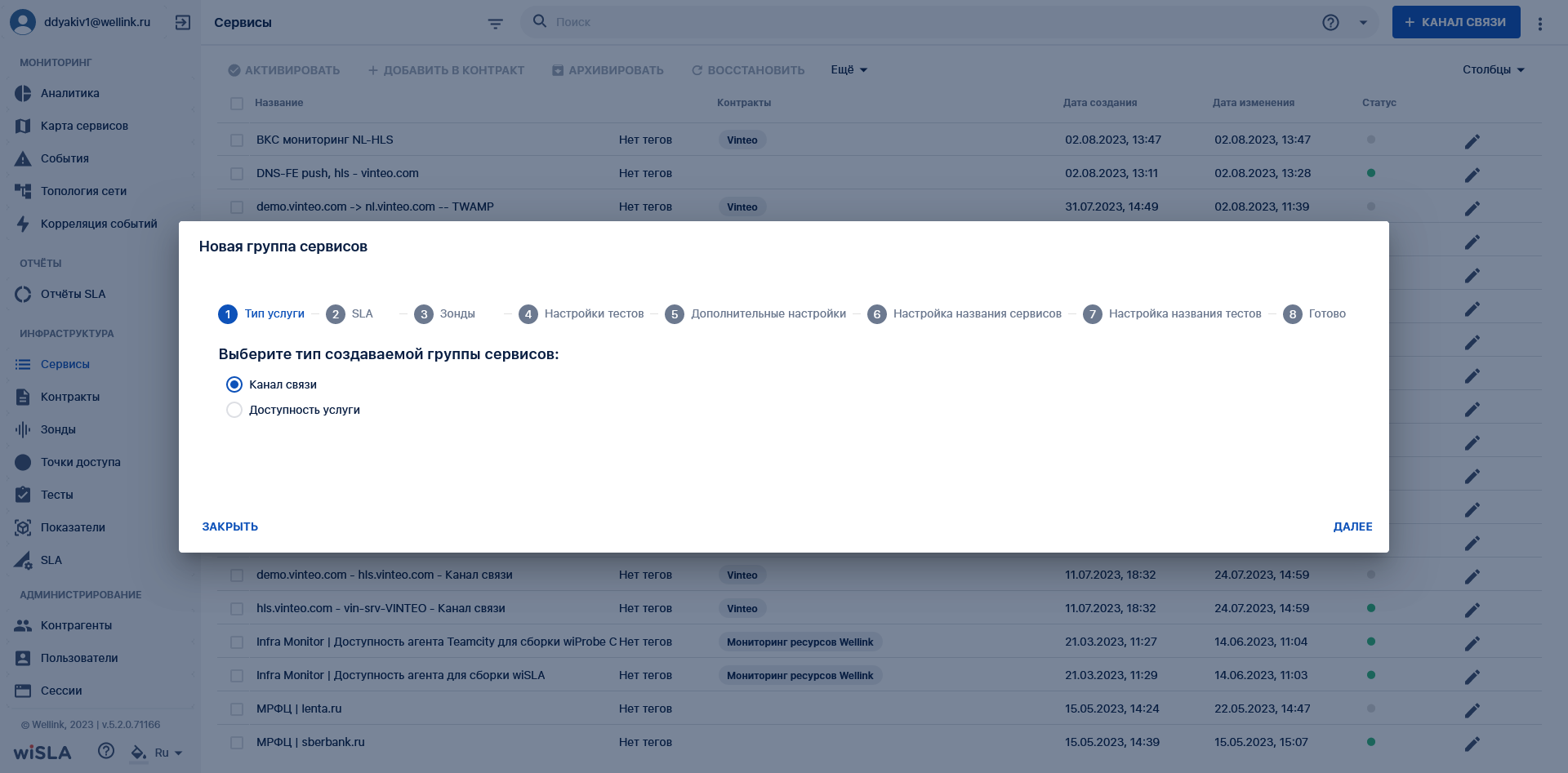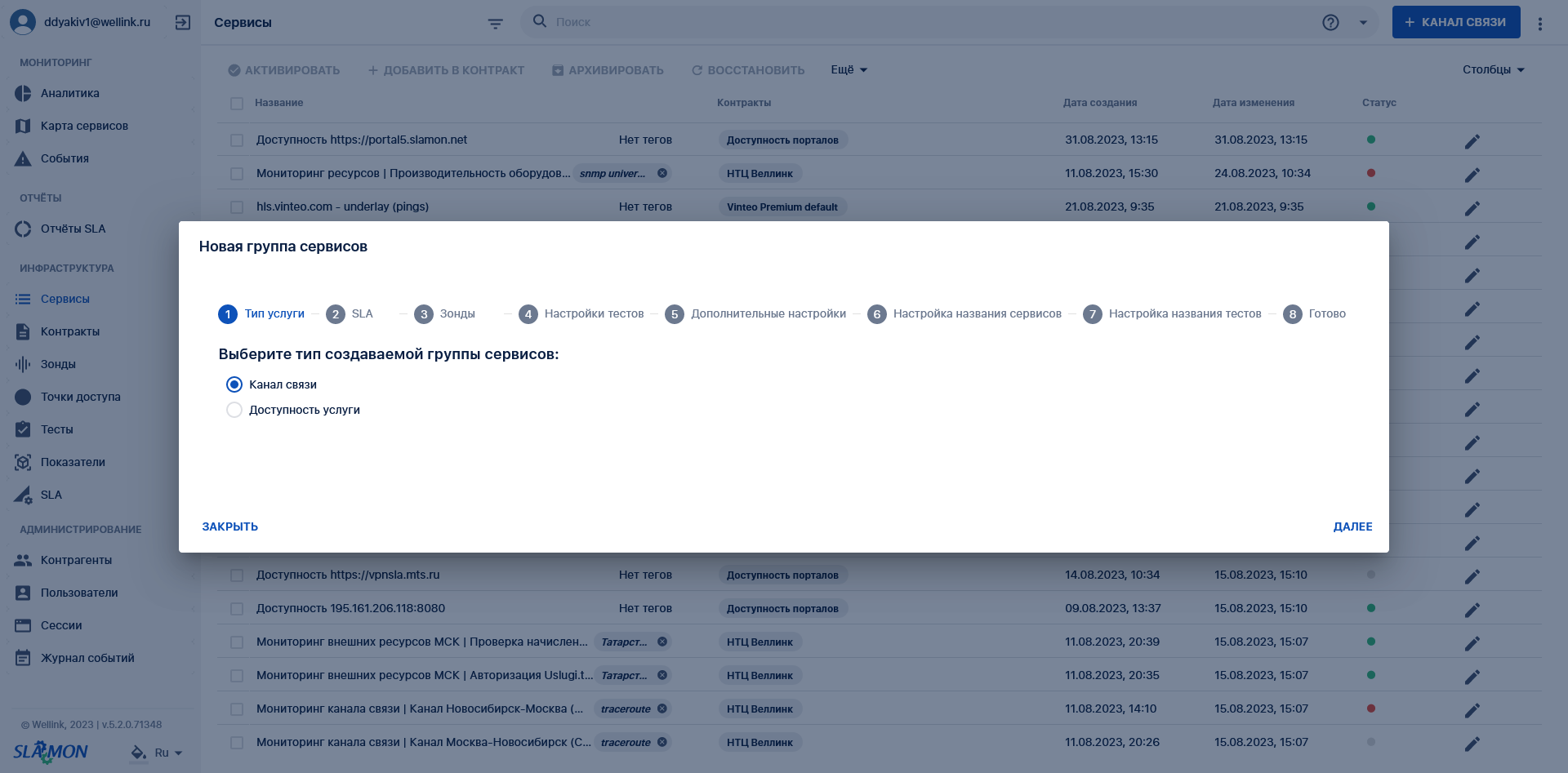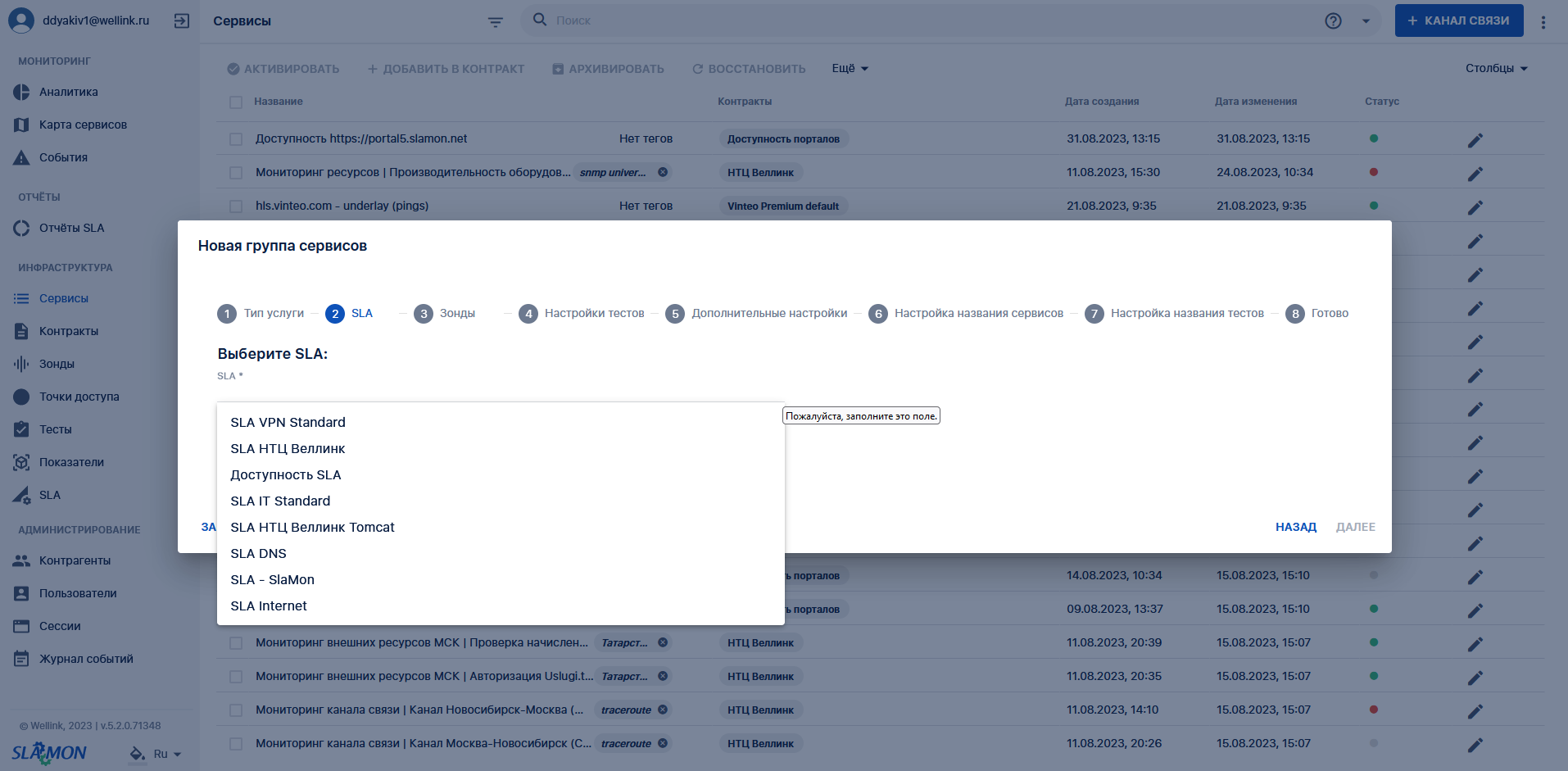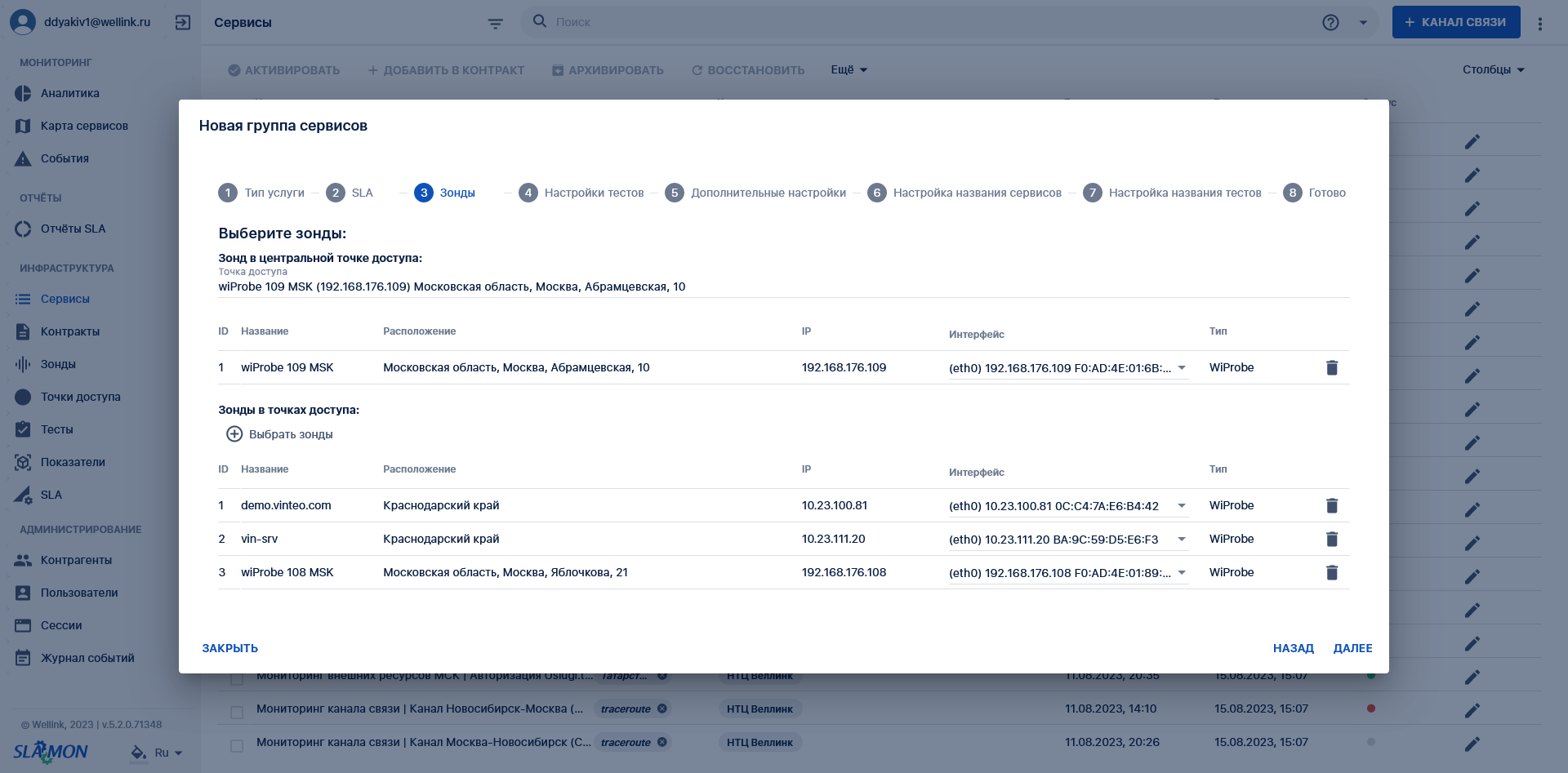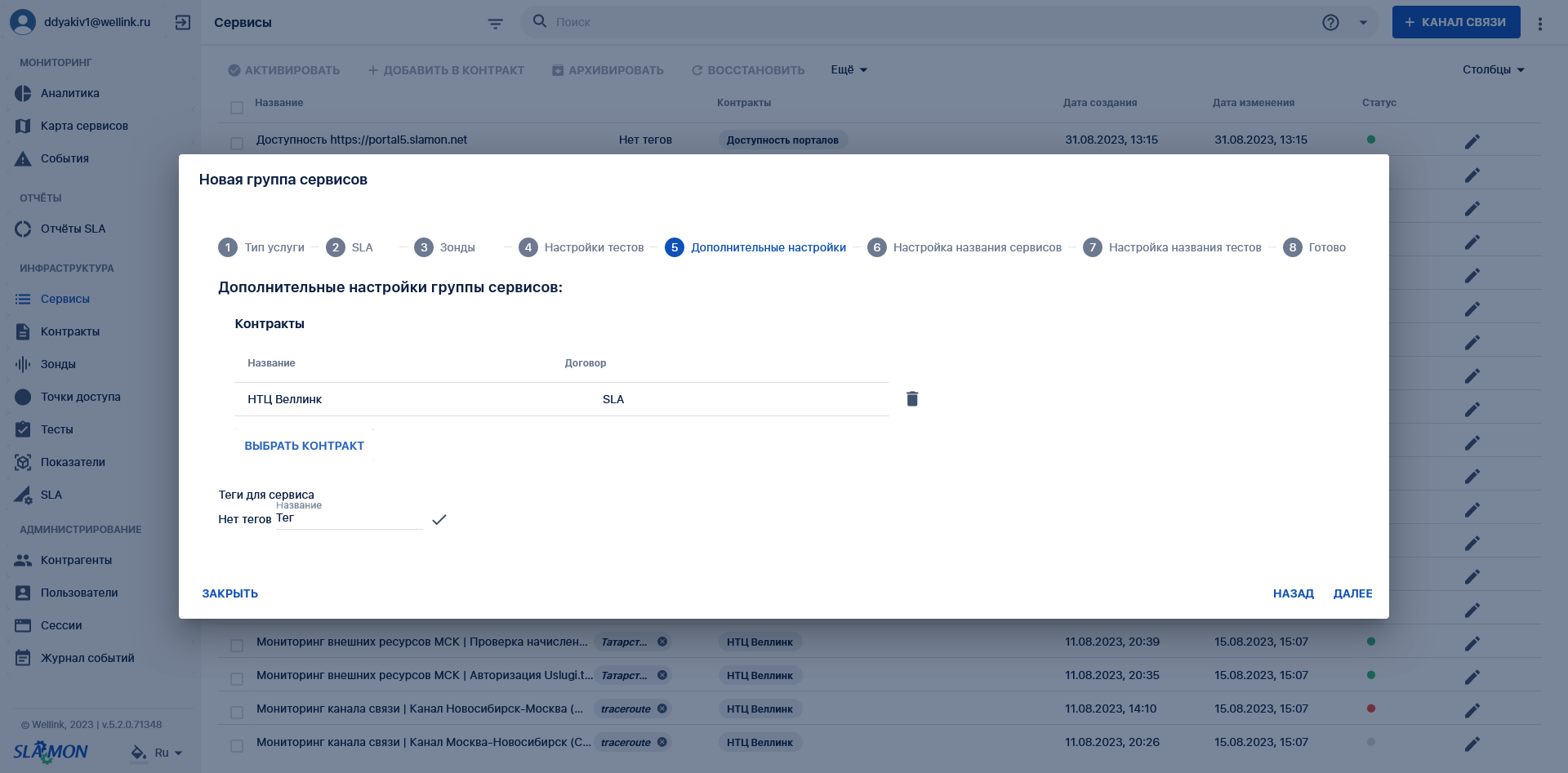Группа сервисов
1.Параметры экранной формы
| Параметр | Значение |
|---|---|
| Открывается из |
|
| Типы экранной формы |
Модальное окно создания сущности |
| Компонент выбора периода отображения | Нет |
| Компонент динамики | Нет |
| Автообновление страницы | Нет |
| Всплывающие уведомления на странице | Нет |
| Работа с тегами | Нет |
| Управление дополнительными свойствами | Нет |
| Особенности формы | Нет |
2.Заведение группы сервисов
2.1 Тип услуги
| Поле |
Описание |
Тип и диапазон значений | Видимость | Доступность для редактирования | Значение по умолчанию (на странице создания) |
|---|---|---|---|---|---|
| Канал связи | Выбор типа группы создаваемых сервисов как "Канал связи" |
Маркер чек-бокс:
|
Всегда | Да |
Активен:
|
| Доступность услуги | Выбор типа группы создаваемых сервисов как "Доступность услуги" |
Маркер чек-бокс:
|
Всегда | Да |
Выключен:
|
| Далее | Переход к следующему шагу создании группы сервисов |
Кнопка:
|
Всегда | - |
- |
|
Закрыть |
Закрытие модального окна создания группы сервисов |
Кнопка:
|
Всегда | - |
- |
Пример:
2.2 Выбор SLA
| Поле |
Описание |
Тип и диапазон значений | Видимость | Доступность для редактирования | Значение по умолчанию (на странице создания) |
|---|---|---|---|---|---|
| Выберите SLA | Открытие списка доступных пользователю SLA |
Выбор из закрытого списка |
Всегда | Да, выбор из списка |
- |
| Далее | Переход к следующему шагу создании группы сервисов. Активируется при выборе SLA |
Кнопка:
|
Всегда | - |
- |
| Назад | Переход к предыдущему шагу создании группы сервисов. |
Кнопка:
|
Всегда | - |
- |
|
Закрыть |
Закрытие модального окна создания группы сервисов |
Кнопка:
|
Всегда | - |
- |
Пример:
2.3. Выберите зонды
| Поле |
Описание |
Тип и диапазон значений | Видимость | Доступность для редактирования | Значение по умолчанию (на странице создания) |
|---|---|---|---|---|---|
| Зонд в центральной точке: Выбрать | Кнопка активации выбора доступных зондов из списка |
Кнопка:
Закрытый список. |
Всегда | Да, выбор из списка |
- |
| Зонд в центральной точке: Удалить | Удалить текущий зонд из центральной точки |
Кнопка:
|
При добавленном зонде | - |
- |
|
Зонды в удаленных точках: Выбрать зонды |
Кнопка активации выбора доступных зондов из списка |
Кнопка:
|
Всегда | Да, выбор из списка |
- |
| Далее | Переход к следующему шагу создании группы сервисов. Активируется при выборе SLA |
Кнопка:
|
Всегда | - |
- |
| Назад | Переход к предыдущему шагу создании группы сервисов. |
Кнопка:
|
Всегда | - |
- |
|
Закрыть |
Закрытие модального окна создания группы сервисов |
Кнопка:
|
Всегда | - |
- |
Пример:
2.4 Настройки тестов
| Поле |
Описание |
Тип и диапазон значений | Видимость | Доступность для редактирования | Значение по умолчанию (на странице создания) |
|---|---|---|---|---|---|
| Добавить измерение из SLA | Кнопка активации выбора доступных измерений, включенных в текущую SLA, из списка |
Кнопка:
|
Всегда | - |
- |
| Удалить измерение из SLA | Удалить добавленной измерение |
Кнопка:
|
При добавленном измерении | - |
- |
| Информация | Всплывающая подсказка при наведении на иконку, говорит какие показатели включены в выбранное нами измерение |
Иконка:
|
При добавленном измерении | - |
- |
| Создать тест: | Кнопка открытия модального окна создания теста |
Кнопка:
|
При добавленном измерении | - |
- |
|
Создать тест: Название* |
Поле ввода названия теста |
Поле ввода с клавиатуры |
При открытом модальном окне создания теста | Да |
- |
|
Создать тест: Тип теста* |
Выбор теста из списка доступных на зондах |
Закрытый список |
При открытом модальном окне создания теста | Да, выбор из списка |
- |
| Информация о создании тестов → страница создания тестов | |||||
| Далее | Переход к следующему шагу создании группы сервисов. Активируется при выборе SLA |
Кнопка:
|
Всегда | - |
- |
| Назад | Переход к предыдущему шагу создании группы сервисов. |
Кнопка:
|
Всегда | - |
- |
|
Закрыть |
Закрытие модального окна создания группы сервисов |
Кнопка:
|
Всегда | - |
- |
Модальное окно создания теста:
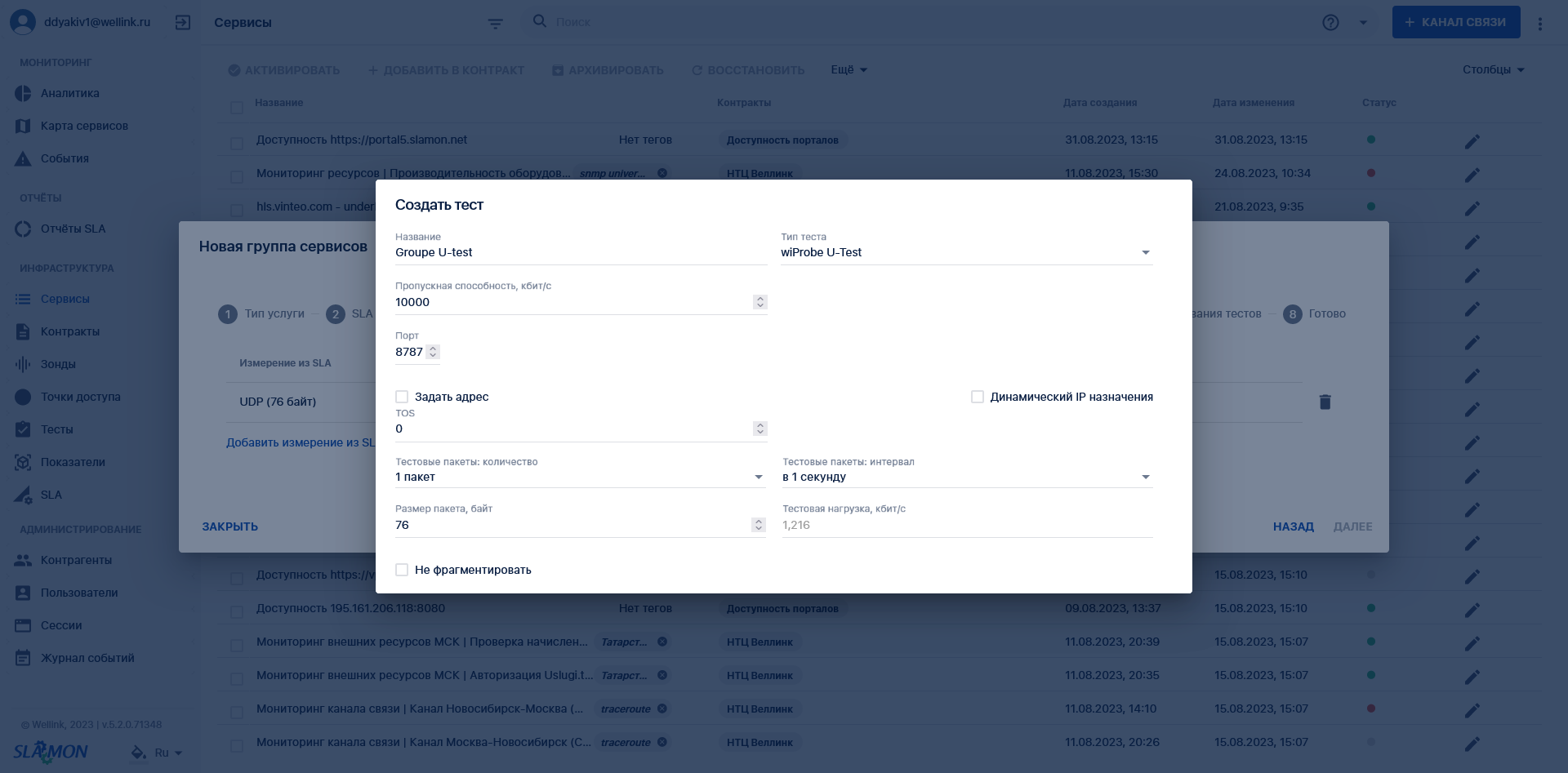
Пример:
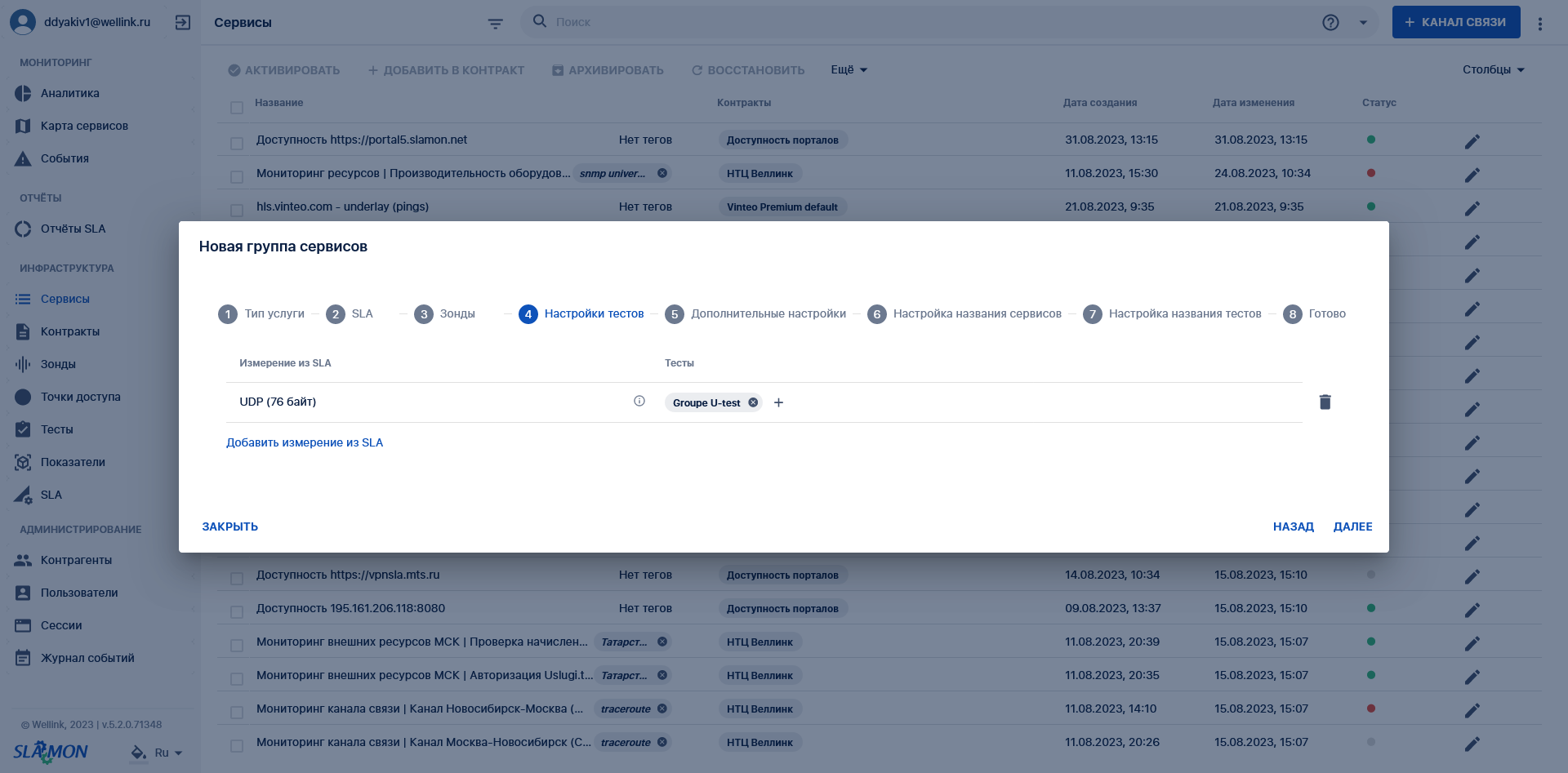
2.5 Дополнительные настройки (не обязательно к заполнению).
| Поле |
Описание |
Тип и диапазон значений | Видимость | Доступность для редактирования | Значение по умолчанию (на странице создания) |
|---|---|---|---|---|---|
| Выбрать контракт | Кнопка активации выбора доступных контрактов из списка |
Кнопка:
|
Видна, пока не добавлен контракт | - |
- |
| Удалить контракт | Удалить добавленный контракт |
Кнопка:
|
При добавленном контракте | - |
- |
| Добавить тег | Кнопка активации поля ввода тега для создаваемого сервиса |
Кнопка:
Поле ввода с клавиатуры |
Всегда | Да |
- |
| Далее | Переход к следующему шагу создании группы сервисов. Активируется при выборе SLA |
Кнопка:
|
Всегда | - |
- |
| Назад | Переход к предыдущему шагу создании группы сервисов. |
Кнопка:
|
Всегда | - |
- |
|
Закрыть |
Закрытие модального окна создания группы сервисов |
Кнопка:
|
Всегда | - |
- |
Пример:
2.6 Настройки названия сервисов
| Поле |
Описание |
Тип и диапазон значений | Видимость | Доступность для редактирования | Значение по умолчанию (на странице создания) |
|---|---|---|---|---|---|
| Далее | Переход к следующему шагу создании группы сервисов. Активируется при выборе SLA |
Кнопка:
|
Всегда | - |
- |
| Назад | Переход к предыдущему шагу создании группы сервисов. |
Кнопка:
|
Всегда | - |
- |
|
Закрыть |
Закрытие модального окна создания группы сервисов |
Кнопка:
|
Всегда | - |
- |
Название сервисов осуществляется путем перетаскивания наименования из колонки "Доступные параметры" в колонку "Выбранные параметры". Далее параметры будут подряд отображаться в названии сервиса разделённые выбранным разделителем.
Пример:
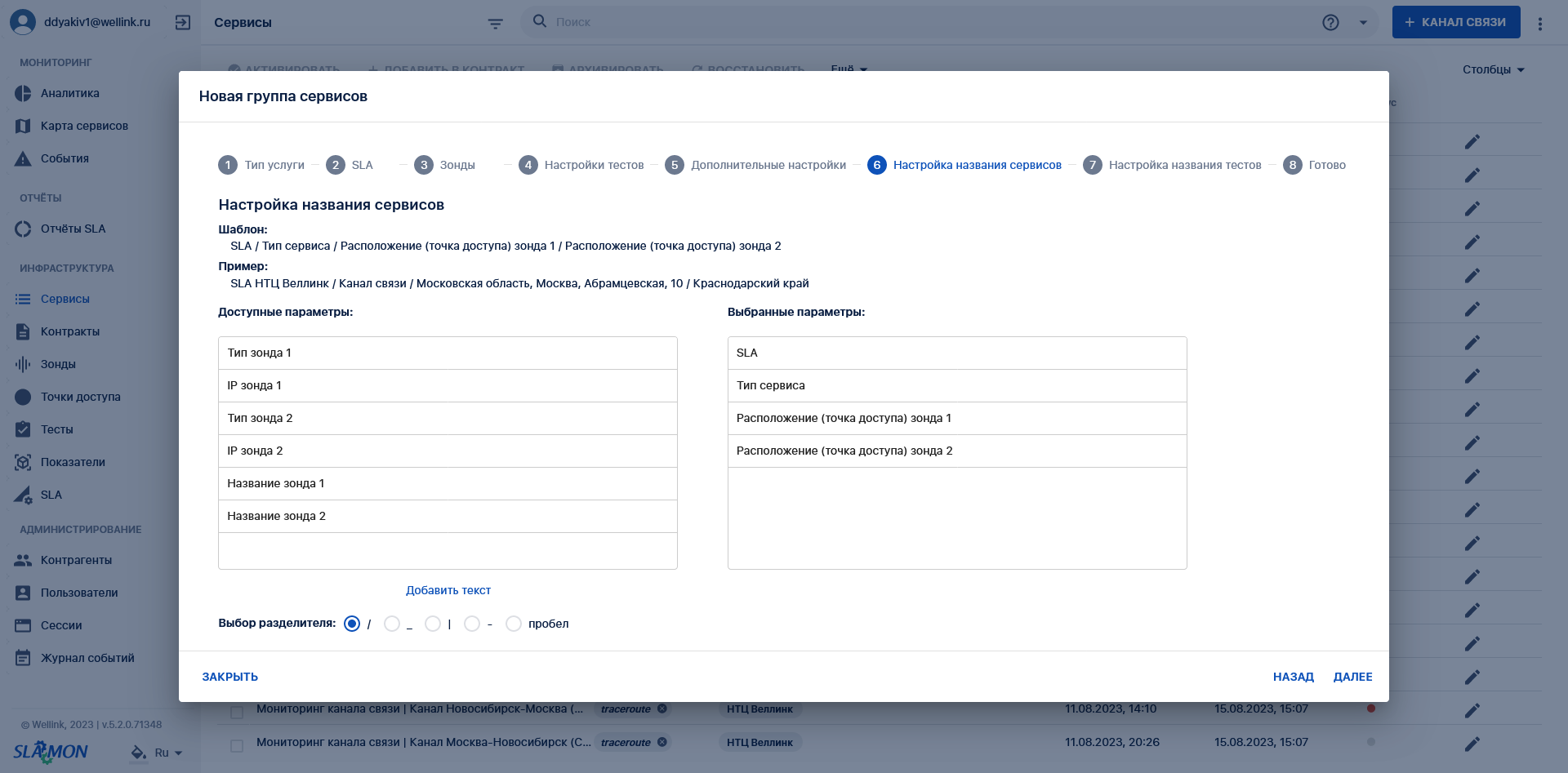
2.7 Настройка названия тестов
| Поле |
Описание |
Тип и диапазон значений | Видимость | Доступность для редактирования | Значение по умолчанию (на странице создания) |
|---|---|---|---|---|---|
| Далее | Переход к следующему шагу создании группы сервисов. Активируется при выборе SLA |
Кнопка:
|
Всегда | - |
- |
| Назад | Переход к предыдущему шагу создании группы сервисов. |
Кнопка:
|
Всегда | - |
- |
|
Закрыть |
Закрытие модального окна создания группы сервисов |
Кнопка:
|
Всегда | - |
- |
Название тестов,по аналогии с названием сервисов, осуществляется путем перетаскивания наименования из колонки "Доступные параметры" в колонку "Выбранные параметры". Далее параметры будут подряд отображаться в названии сервиса разделённые выбранным разделителем.
Пример:
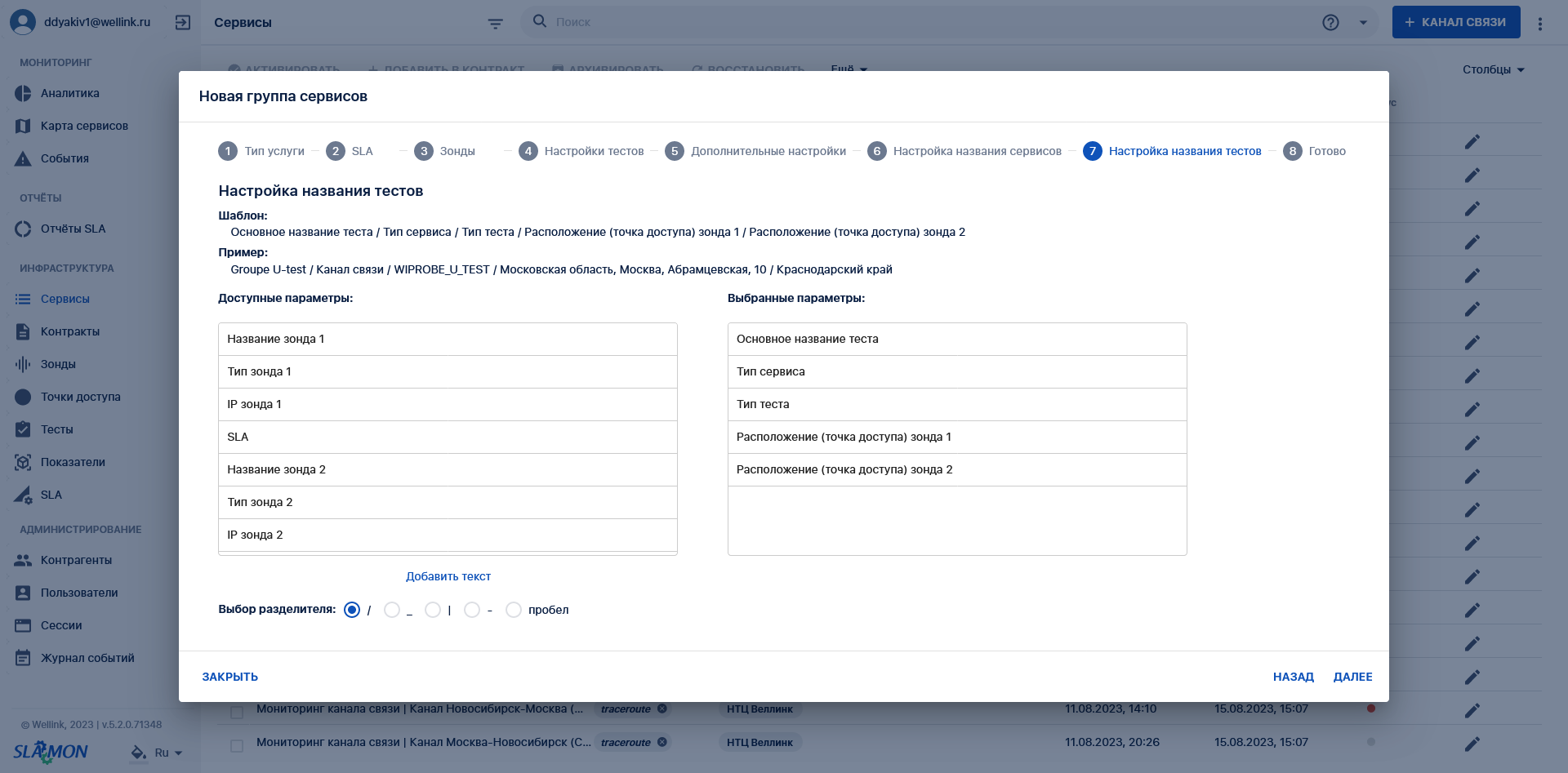
2.8 Готово
| Поле |
Описание |
Тип и диапазон значений | Видимость | Доступность для редактирования | Значение по умолчанию (на странице создания) |
|---|---|---|---|---|---|
| Название сервиса | Переход к следующему шагу создании группы сервисов. Активируется при выборе SLA |
Кнопка:
|
Всегда | - |
- |
| Удалить сервис | Удалить добавленный контракт |
Кнопка:
|
При добавленном контракте | - |
- |
| Создать | Завершить создание группы сервисов |
Кнопка:
|
Всегда | - |
- |
| Назад | Переход к предыдущему шагу создании группы сервисов. |
Кнопка:
|
Всегда | - |
- |
|
Закрыть |
Закрытие модального окна создания группы сервисов |
Кнопка:
|
Всегда | - |
- |